Giỏ hàng của bạn
Có 0 sản phẩm
05-11-2022, 9:55 am 115
Hướng dẫn cách chuyển file Word sang ảnh chỉ với vài thao tác đơn giản!
Hiện nay việc chuyển đổi file Word từ định dạng này sang định dạng khác sẽ giúp người dùng dễ dàng hơn trong việc xử lý nội dung hay chia sẻ với mọi người.
Trong loạt các chuyển đổi thường thấy, việc chuyển file Word sang ảnh hiện nay cũng khá phổ biến. Bạn có thể sử dụng ngay tính năng có sẵn trên Word hoặc chuyển đổi online. Việc chuyển đổi này giúp cho dung lượng file giảm đi khá nhiều mà không ảnh hưởng đến chất lượng hình ảnh, dễ dàng chia sẻ tài liệu với bạn bè và mở file mà không cần đến Word.
Trong bài viết này Mega sẽ gửi đến bạn một số thông tin liên quan về:

Hướng dẫn cách chuyển file Word sang ảnh chỉ với vài thao tác đơn giản!
Bạn muốn chuyển đổi định dạng văn bản thành ảnh nhanh và dễ dàng hơn? Bạn không muốn nội dung văn bản đó dễ dàng bị sao chép khi chia sẻ đến người khác? Chuyển file Word sang ảnh sẽ là cách phù hợp để giải quyết mong muốn này của bạn.
Việc chuyển file Word sang ảnh mang lại những lợi ích sau:
Cách chuyển đổi này được thực hiện trực tiếp trên Word mà không sử dụng phần mềm hay trang web nào. Các bạn thực hiện lần lượt theo các bước dưới đây:
Bước 1: Bạn mở file Word muốn chuyển sang ảnh. Sau đó nhấn Ctrl + A và Ctrl + C để copy toàn bộ nội dung văn bản.
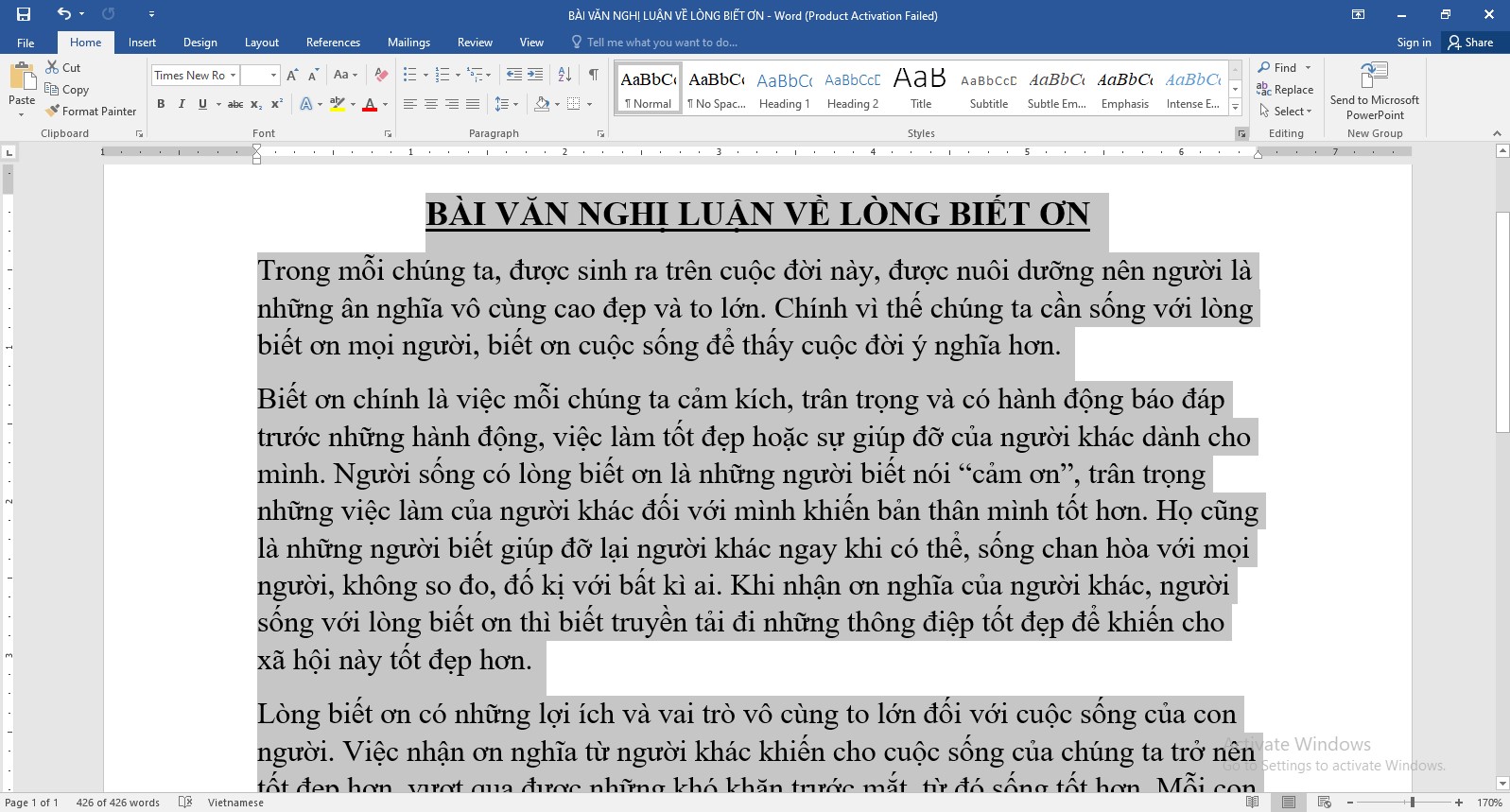
Chọn toàn bộ văn bản
Bước 2: Kích chọn thẻ Home. Tiếp đến nhấn vào mũi tên ở mục Paste => Chọn Paste Special.
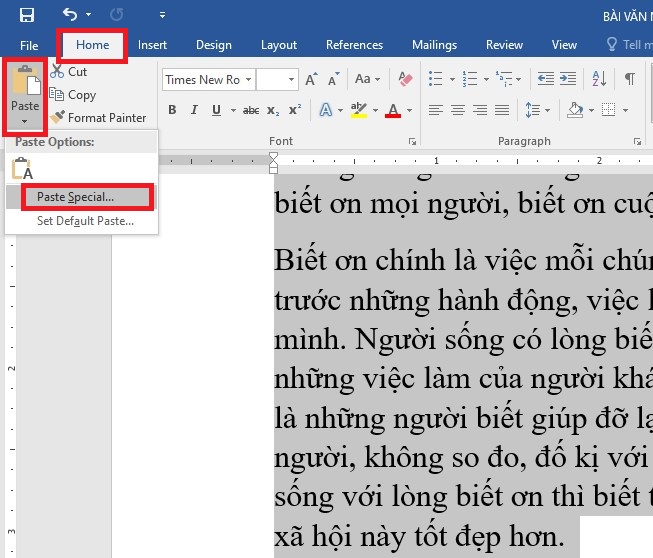
Chọn thẻ Home
Bước 3: Tại cửa sổ Paste Special => Chọn Picture (Enhanced Metafile) và nhấn OK.
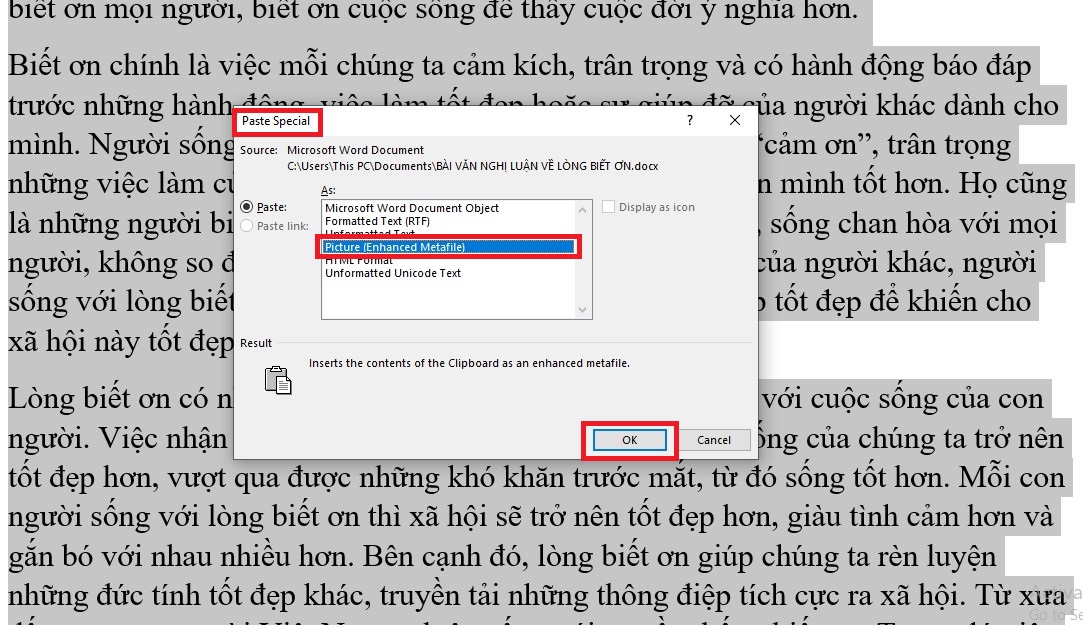
Chọn Picture (Enhanced Metafile)
Bước 4: Quay lại giao diện Word, thực hiện nhấp chuột phải => Chọn Save as Picture.
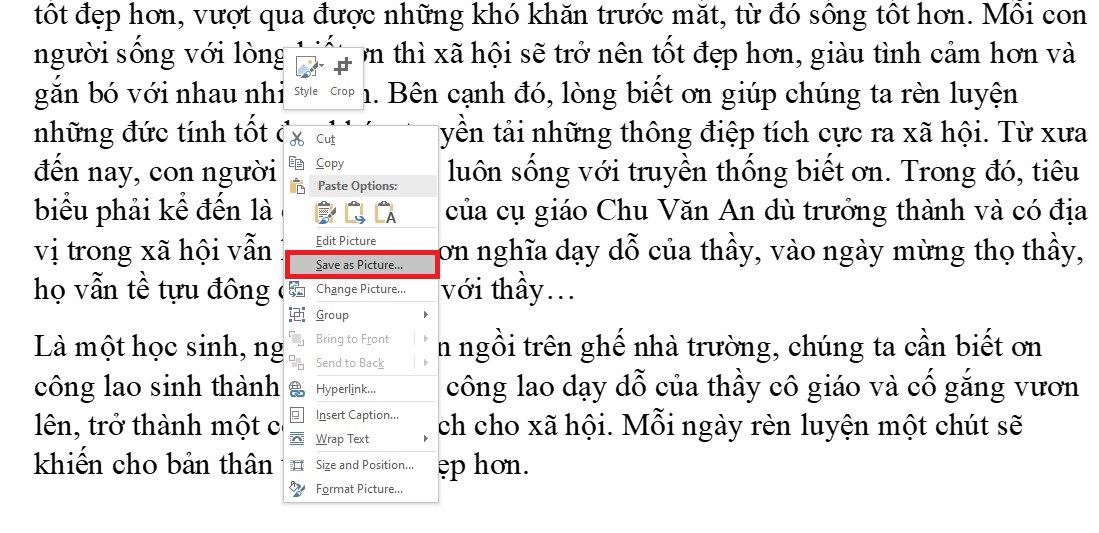
Chọn Save as Picture
Bước 5: Ở cửa sổ hiện lên đi đến phần Save as type và chọn định dạng lưu là JPEG File Interchange Format (*.jpg).
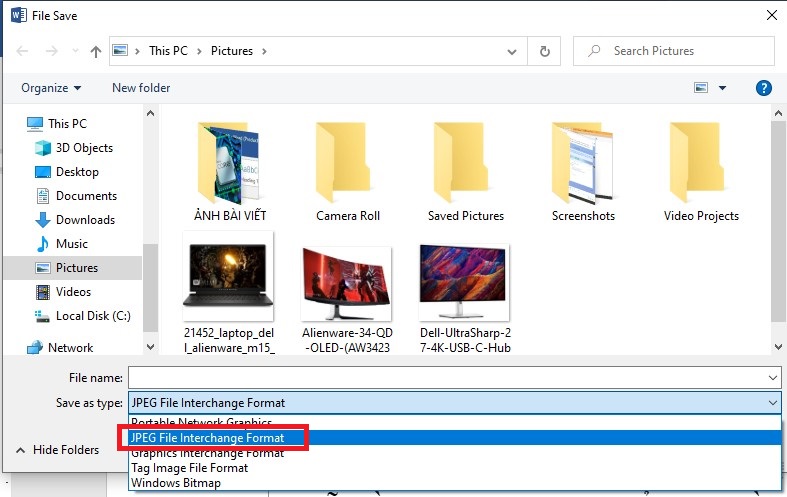
Chọn định dạng lưu là JPEG File Interchange Format
Bước 6: Thực hiện nhập tên cho file ở phần File name.
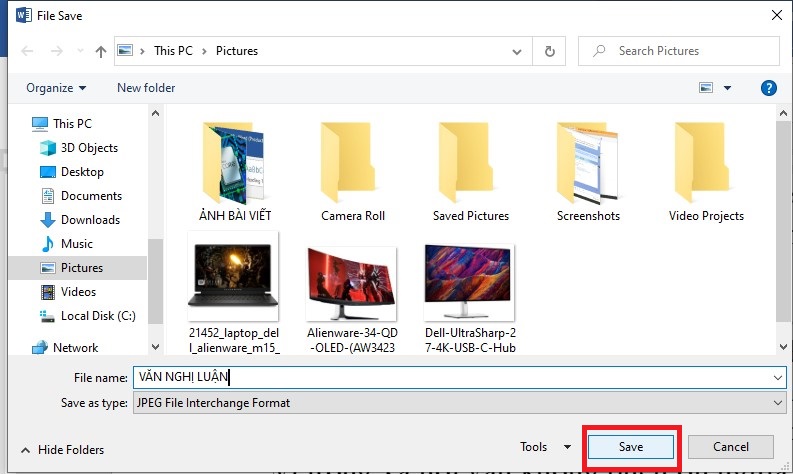
Nhập tên và nhấn Save
Bước 7: Nhấp Save để chuyển Word sang ảnh thành công.
Chuyển file word sang ảnh với Snipping Tool được thực hiện theo các bước sau:
Bước 1: Nhập Snipping Tool vào ô tìm kiếm (hình kính lúp) tại góc trái màn hình máy tính của bạn và chọn mở công cụ Snipping Tool.
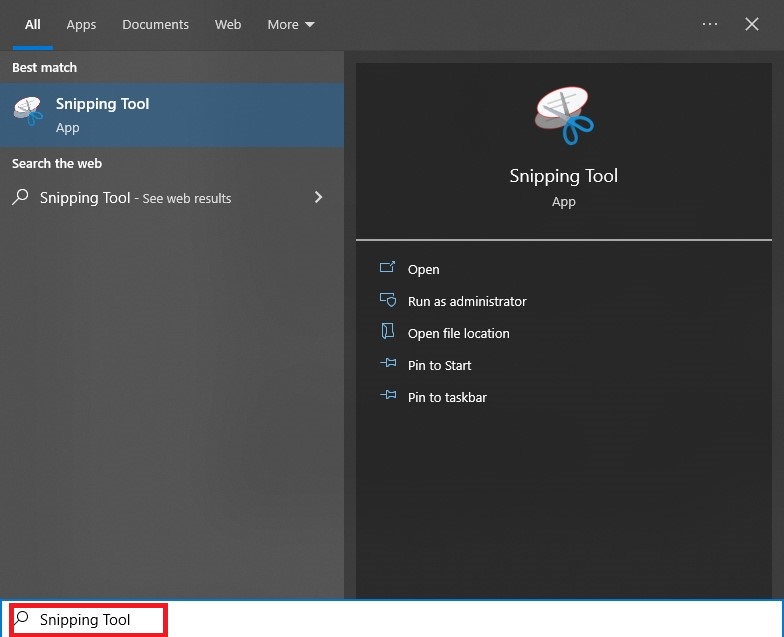
Nhập Snipping Tool
Bước 2: Mở file Word và tìm đến đoạn văn bản bạn muốn chuyển sang ảnh.
Bước 3: Tiếp đến chọn New trên Snipping Tool.
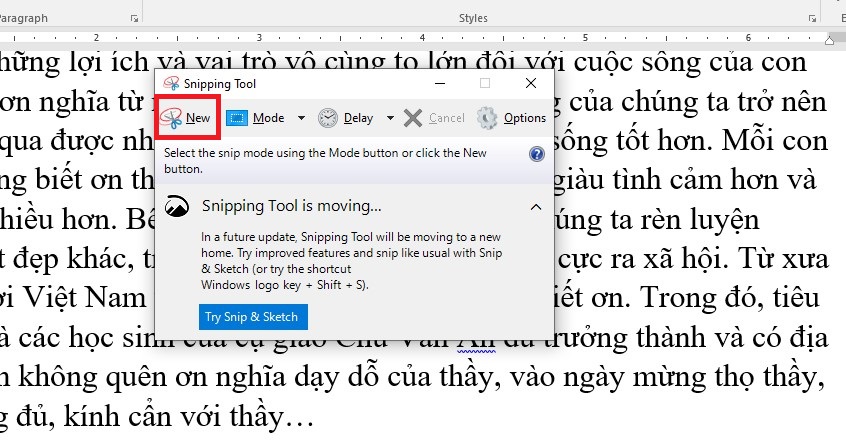
Sau khi chọn đoạn văn bản bạn muốn chuyển, nhấn New
Bước 4: Kéo chọn vùng văn bản trên file Word mà các bạn muốn chuyển thành ảnh.
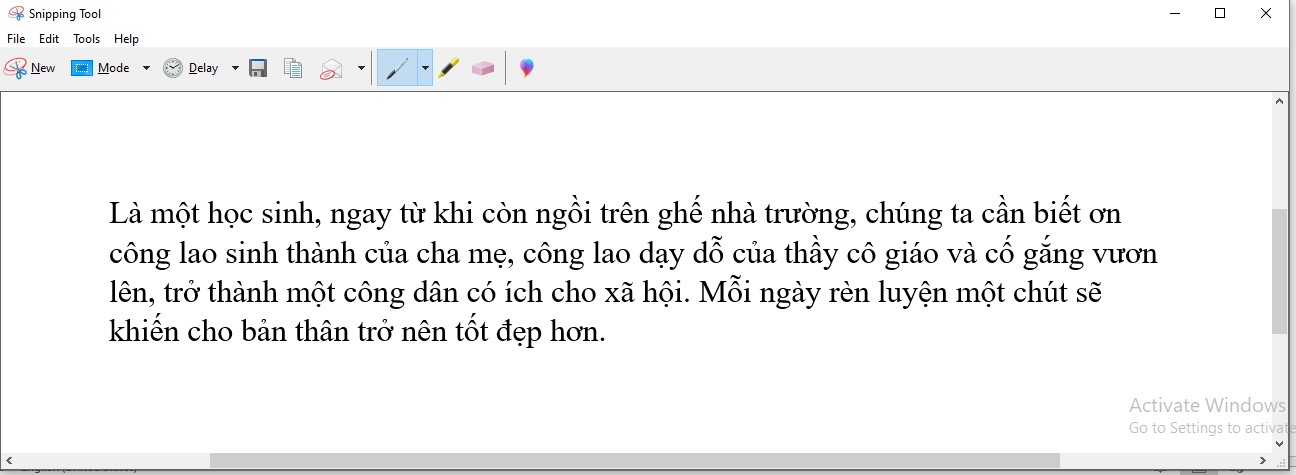
Chọn vùng văn bản
Bước 5: Vùng mà bạn chọn sẽ được hiển thị trong phần chỉnh sửa của Snipping Tool. Chọn File và chọn tiếp Save As.
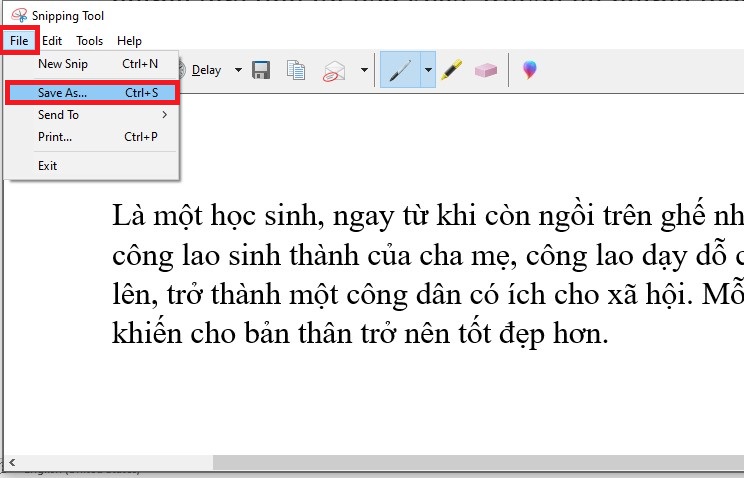
Chọn Save As
Bước 6: Cửa sổ Save As xuất hiện. Hãy chọn thư mục chứa file ảnh và chọn Save để lưu hình ảnh.
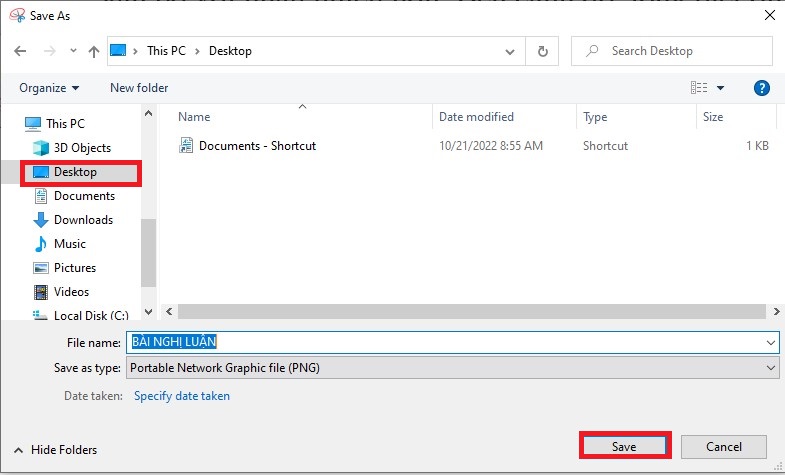
Thực hiện lưu thành công
Bạn cũng có thể truy cập và sử dụng các website online để chuyển word sang ảnh, cách thực hiện này khá nhanh chóng, không mất quá nhiều thời gian và chất lượng ảnh khá cao.
Cách chuyển word sang jpg này được thực hiện khá nhanh chóng, không cần phần mềm và chuyển được nhiều file cùng lúc. Tuy nhiên sẽ mất phí để chuyển được file có dung lượng cao.
Bước 1: Truy cập vào trang web chuyển Word sang ảnh Convertio tại đây
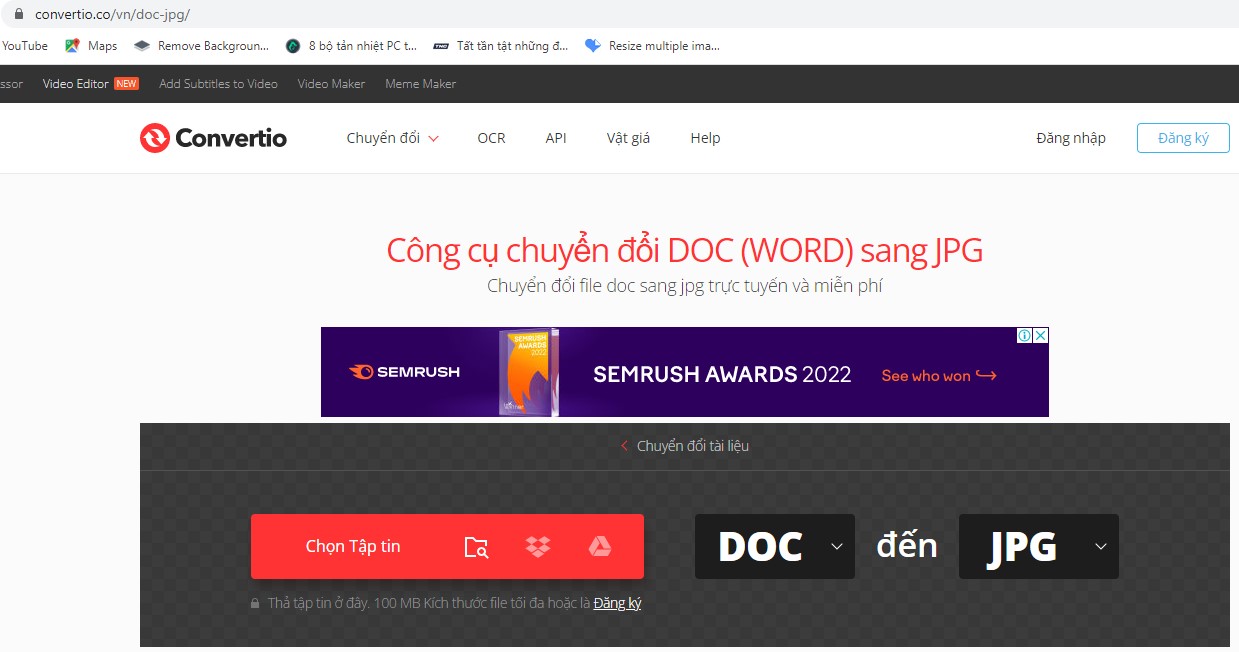
Giao diện Convertio xuất hiện, nhấp vào Chọn tệp tin
Bước 2: Nhấp vào Chọn Tập tin => Chọn file Word bạn muốn chuyển, tiếp đến nhấn Open.
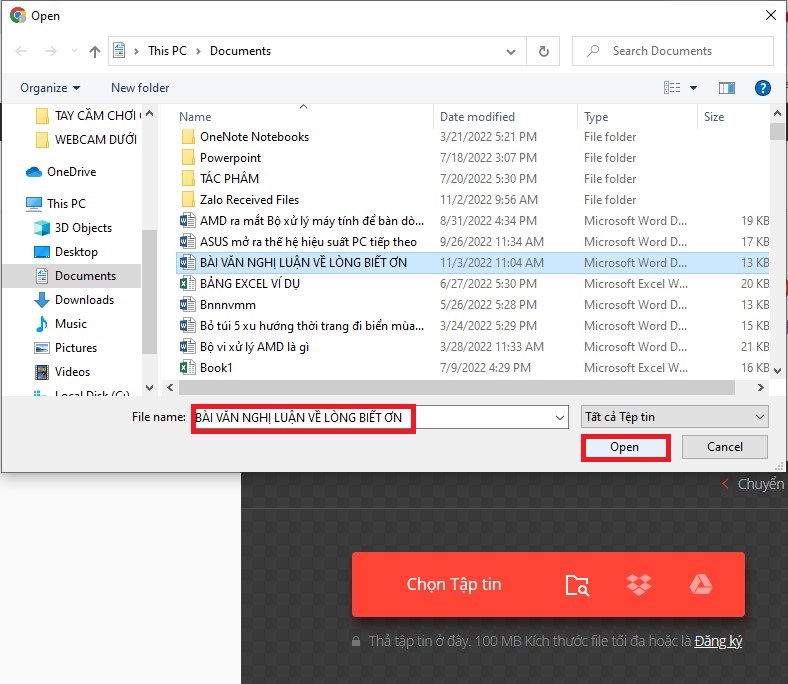
Nhấn Open
Bước 3: Kiểm tra lại file Word và nhấp vào Chuyển đổi.
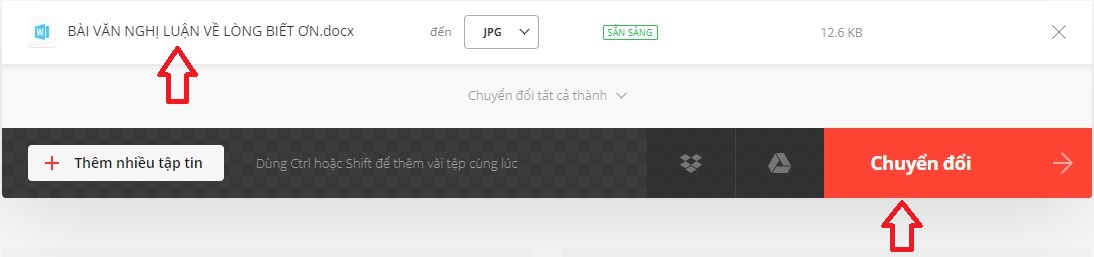
Chọn Chuyển đổi
Bước 4: Chờ đợi quá trình chuyển đổi. Sau đó nhấn Tải về.

Nhấp vào Tải về
Lưu ý:
Cách chuyển đổi này cũng sẽ được thực hiện khá nhanh chóng, không mất phí. Tuy nhiên chỉ chuyển được file có dung lượng ít, chỉ chuyển được tối đa 2 file và yêu cầu phải có Internet. File tải xuống là file Zip và cần phần mềm để giải nén.
Bước 1: Truy cập vào trang web tại đây
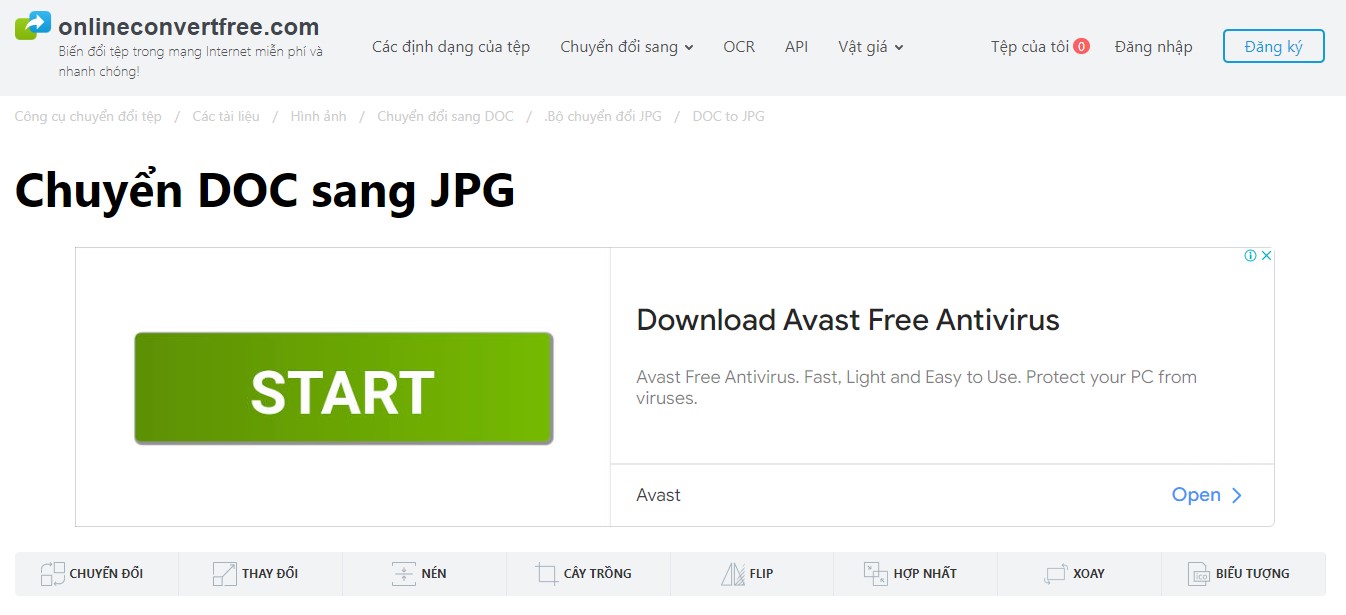
Giao diện trang web
Bước 2: Nhấp vào HÃY CHỌN TỆP. Chọn file Word bạn muốn chuyển sang ảnh và nhấn Open.
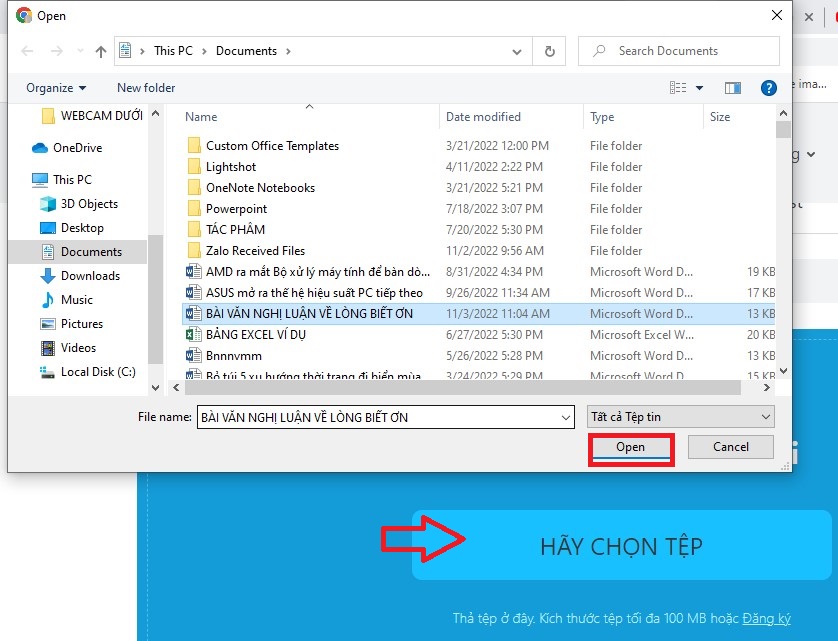
Chọn file bạn muốn chuyển
Bước 3: Nhấn Chuyển đổi
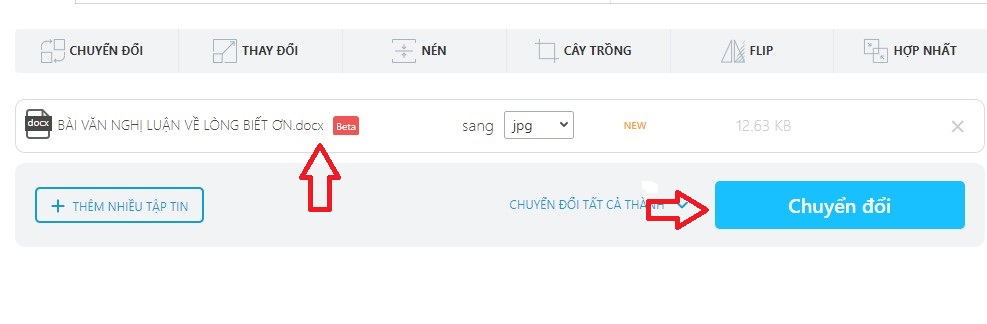
Chờ đợi quá trình chuyển đổi
Bước 4: Cuộn chuột xuống phía dưới và nhấn Tải về để tải file ảnh đã được chuyển từ Word.
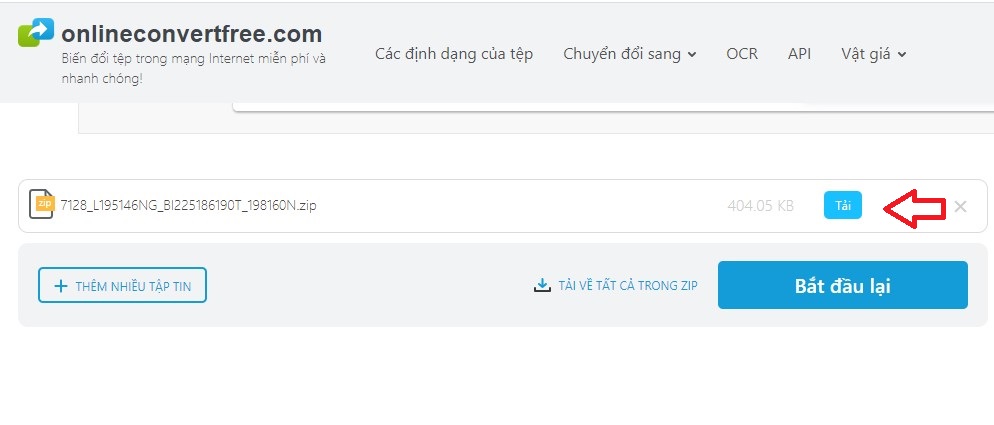
Nhấp vào Tải
Lưu ý: File được tải xuống là file Zip và bạn cần phải được giải nén mới có thể sử dụng.
Trên đây là hướng dẫn các cách chuyển đổi file Word sang ảnh. Hy vọng với những chia sẻ trên từ Mega sẽ hữu ích và giúp bạn thực hiện thành công! Đừng quên truy cập website mega.com.vn để cập nhật nhanh chóng các bài viết thủ thuật mới nhất bạn nhé.
Xem thêm >>>
Hướng dẫn cách chèn chữ ký vào trong văn bản word một cách đơn giản
Cách cài đặt tab trong word nhanh nhất, hiệu quả nhất 2022
3 cách ngắt trang trong word nhanh chóng ở mọi phiên bản
copyright © mega.com.